AVI su DVD: 4 Modi per masterizzare gratuitamente file AVI su DVD
AVI sta per Audio Video Interleave ed è un formato contenitore popolare sviluppato da Microsoft. Questo formato si usa per salvare video insieme a dati audio in un solo file. Moltissimi video sono oggigiorno in formato AVI ed è facile riprodurli sul computer. Ma se vuoi riprodurre questi video sul lettore DVD? Dato che i lettori DVD non supportano il formato AVI, dovrai convertire AVI su DVD per goderteli sul grande schermo della tua TV.
Un altro motivo per masterizzare AVI su DVD è creare una collezione dei tuoi video preferiti in forma fisica con dei dischi. In più, i file AVI sono meno compressi e occupano più spazio sul tuo sistema. Quindi se vuoi decongestionare un po' il tuo computer e creare spazio libero per altri file importanti, puoi masterizzare file AVI su DVD. Così, il prossimo passaggio ora è: com si convertono i file AVI per DVD? Nell'articolo che segue parleremo dei modi migliori per masterizzare file AVI su DVD.
Parte 1. Miglior Convertitore AVI su DVD: Come Masterizzare AVI su DVD con Windows 10
Hai aggiornato di recente il tuo computer al sistema operativo Windows 10 e cerchi un convertitore professionale di AVI su DVD? Wondershare DVD Creator è uno dei migliori nella sua categoria, grazie all'output eccellente e alle funzioni aggiuntive. Questo software è disponibile per il download sulle versioni Windows 10/8/7/Vista/XP/2003. Con DVD Creator, puoi masterizzare video su disco DVD da tutti i formati popolari inclusi AVI, MPEG, MOV, MP4 e molti altri. Supporta anche i video in formato HD. Oltre ai video, puoi anche creare presentazioni fotografiche. Ci sono oltre 100 modelli gratuiti di menu per DVD, statici e dinamici, per rendere il tuo disco professionale e interessante. Puoi anche personalizzare i modelli modificando pulsanti, testo dei menu e miniature.
Grazie ell'editor integrato nel programma, puoi personalizzare i tuoi video tagliando, selezionando, applicando effetti, aggiungendo immagini di sfondo e musica di sottofondo. Puoi vedere l'anteprima del tuo disco prima di masterizzarlo, per essere sicuro del miglior risultato.
Wondershare DVD Creator
- · Masterizza video in formati come AVI/WMV/FLV su DVD/Blu-ray DVD.
- · Crea presentazioni fotografiche ed effetti transizione su DVD con semplicità.
- · Personalizza il menu del DVD con diversi parametri come immagine di sfondo, titolo, musica, ecc.
- · Offre più di 100 modelli di menu gratuiti dinamici e statici.
- · Editor integrato per personalizzare i video: taglia, seleziona, applica effetti, ecc.
- · Converte DVD su DVD, DVD su Video, Blu-ray Disc su Video tutto con un clic.
 Sicurezza Verificata. 5.150.814 di persone lo hanno già scaricato.
Sicurezza Verificata. 5.150.814 di persone lo hanno già scaricato.
Video Tutorial: Come Masterizzare un Video su DVD per Windows/Mac
Passaggi per convertire AVI su DVD con Wondershare DVD Creator:
Passo 1 Avvia il convertitore video Wondershare AVI su DVD e scegli il tipo di disco.
Dopo aver installato il software Wondershare DVD Creator sul tuo computer, apri il programma. Scegli l'opzione Crea un Disco Video DVD.

Passo 2 Aggiungi e modifica file AVI per la conversione da AVI su DVD.
Clicca il pulsante " + " nella scheda Origine per aggiungere i video AVI dal tuo computer. Si possono aggiungere più file, che compariranno come miniature sul lato sinistro dello schermo.
Per togliere le parti indesiderate, selezionare una parte del video o per altre modifiche, clicca sull'icona a matita per aprire la finestra di modifica del video. Puoi anche fare clic destro sul video e scegliere l'opzione Modifica. Terminate le modifiche, clicca OK per confermare.
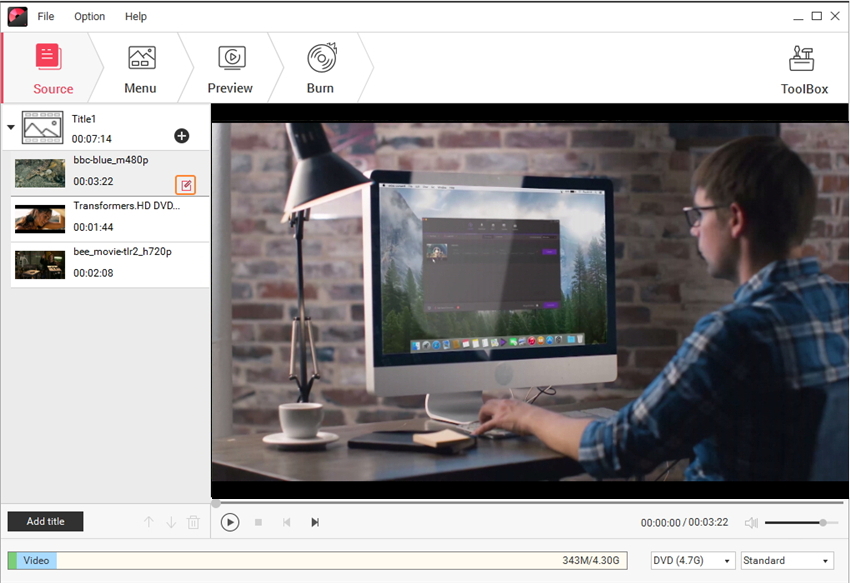
Passo 3 Scegli e personalizza il modello di menu per DVD.
Scegli la scheda Menu dall'interfaccia del software. Puoi vedere un elenco di modelli sulla destra dell'interfaccia; fai doppio clic per applicarne uno al tuo DVD. Per personalizzare il modello con funzioni come l'aggiunta di immagine o musica, aggiunta di testo, personalizzazione miniatura, creazione capitoli e modifica del rapporto di visualizzazione, seleziona le rispettive icone in alto.

Passo 4 Anteprima disco DVD (Optional).
Per verificare il DVD che stai per creare, clicca sulla scheda Anteprima. Se devi fare altri cambiamenti, puoi tornare alle modifiche cliccando le schede Origine o Menu.

Passo 5 Convertire AVI su DVD.
Poi, scegli la scheda Masterizza. Si aprirà una finestra di impostazioni. Scegli l'opzione Masterizza su disco, poi inserisci un'etichetta DVD e scegli altri parametri del disco. Controlla di aver inserito un DVD vergine nel computer e infine clicca Masterizza per avviare la masterizzazione.

Parte 2. Convertitore Gratuito AVI su DVD
Se non hai bisogno di troppe funzioni avanzate per creare un DVD dai tuoi video AVI, anche un convertitore gratuito è un'ottima scelta. Uno di questi convertitori AVI per DVD gratuiti discreti è Free WinX DVD Author. Questo software è facile da usare e funziona su Windows 10/8.1/8/7 e anche sulle versioni precedenti. Oltre al formato AVI, altri popolari formati usati per la masterizzazione su disco sono MP4, MOV, MKV, FLV, MOV. Alcune funzioni pratiche e utili sono previste in questo convertitore gratuito da AVI su DVD senza sovrimpressione, come la creazione del menu, inserimento dei sottotitoli, impostazione del rapporto di visualizzazione, modifiche ai video e altre ancora.
Passaggi per convertire AVI su DVD con il convertitore gratuito da AVI su DVD:
Passo 1: Scarica, installa e avvia Free WinX DVD Author sul tuo computer e scegli il pulsante DVD Author. Inserisci un disco vergine nel tuo computer.
Passo 2: Clicca il tasto + per navigare e aggiungere file AVi dal tuo computer. Puoi anche aggiungere più file.
Passo 3: Per modificare video, aggiungere sottotitoli e altre funzioni, fai clic destro sul video e scegli l'opzione che corrisponde alla funzione desiderata. Poi clicca per proseguire.
Passo 4: Personalizza il tuo DVD aggiungendo una immagine di sfondo e altre funzioni.
Passo 5: Poi, scegli la cartella di destinazione, il driver del disco e il formato DVD. Clicca il pulsante Avvia per avviare il processo di conversione.
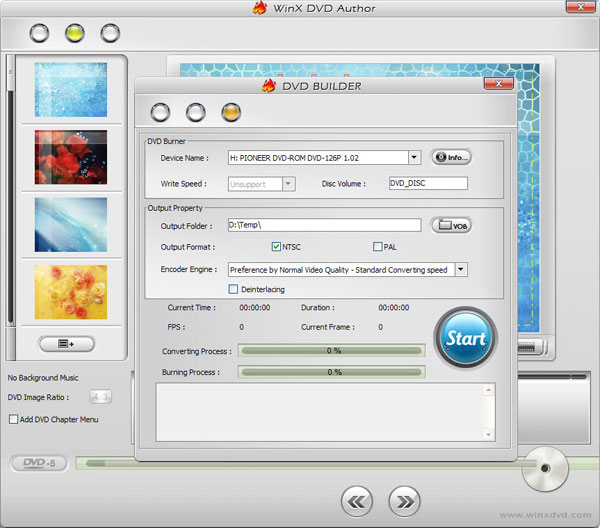
Parte 3. Convertitore AVI su DVD su: Come Masterizzare AVI su DVD con Mac
La tua ricerca del miglior convertitore AVI su DVD per Mac termina con Wondershare DVD Creator per Mac. Proprio come per la versione Windows, il programma per Mac contiene tutte le funzioni necessarie e funziona su Mac OS X10.6 o successivo. Puoi convertire i tuoi file AVI, WMV, MP4, MOV, MKV, MPEG e tantissimi altri formati file su DVD a velocità molto alta usando Wondershare DVD Creator per Mac. Per consentirti di fare modifiche, ci sono molte funzioni, come taglia, ruota, aggiungi sovrimpressione, seleziona e altre. Puoi anche creare una presentazione fotografica usando lo strumento integrato. DVD Creator per Mac ti dà la libertà di scegliere da più di 100 modelli di menu DVD gratuiti che si possono anche personalizzare all'occorrenza. Il processo è facile, puoi vedere l'anteprima del DVD, la velocità di conversione è alta e tra gli altri benefici c'è anche un supporto tecnico senza limiti di tempo.
Passaggi per masterizzare file AVI su DVD con Wondershare DVD Creator per Mac:
Passo 1 Avvia il software di conversione AVI su DVD Wondershare e crea un nuovo progetto.
Sul tuo Mac, avvia Wondershare DVD Creator e scegli l'opzione Crea nuovo progetto.

Passo 2 Carica video AVI per la conversione AVI su DVD con Mac.
Per cercare e aggiungere i file AVI presenti sul tuo Mac, clicca il simbolo +. Li puoi anche trascinare e rilasciare sull'interfaccia. Si possono aggiungere anche più file in una sola volta.
I video aggiunti compaiono come miniature nell'interfaccia del software. Clicca il pulsante Modifica per aprire la finestra di impostazioni e modificare i file come desideri.

Passo 3 Scegli il modello di menu per DVD e personalizzalo come credi.
DVD Creator per Mac offre oltre 90 modelli di menu per DVD, statici e dinamici. Puoi scegliere quello che preferisci e lo puoi anche personalizzare. Clicca la scheda Menu, scegli uno stile per il modello e clicca su Impostazioni Avanzate. Si aprirà una finestra a comparsa da cui puoi personalizzare il modello.

Passo 4 Guarda una anteprima e crea il DVD dai file AVI.
Clicca l'icona di Riproduzione per controllare il disco prima di masterizzare. Inserisci un disco vergine nel driver del tuo Mac. Poi, clicca l'icona Masterizza di fianco al simbolo di Riproduzione (Play). Si aprirà una finestra a comparsa; scegli DVD Disc nella sezione Masterizza su:. Ora assegna un nome al disco e scegli le altre impostazioni del DVD. Infine, clicca su Salva per creare il DVD con i tuoi video AVI.

Parte 4. Convertitore Online AVI su DVD
Non vuoi scaricare e installare un programma per convertire i tuoi file su DVD? Nessun problema, puoi usare un convertitore online e hai risolto. Un convertitore online è un'ottima scelta per gli utenti che hanno necessità di conversione basilari. In più, la maggior parte dei convertitori online è gratuita e quindi anche popolare. Uno di questi convertitori AVI per DVD comunemente usato online è Zamzar. Con questo programma puoi aggiungere i tuoi file AVI e altri file video usando il loro URL o anche dal tuo computer. Scegli DVD come formato di output e inserisci il tuo indirizzo email. I file AVI saranno caricati, convertiti e il link per scaricarli ti sarà inviato via email. Con un'interfaccia semplice da usare, puoi convertire i tuoi video AVI in formati per DVD usando Zamzar.
Passaggi per usare il masterizzatore gratuito AVI su DVD Zamzar:
Passo 1: Avvia https://www.zamzar.com/convert/AVI-to-DVD/ nel browser del tuo computer. Clicca l'opzione Scegli File per aggiungere file AVI dal tuo computer. Puoi anche trascinare e rilasciare i file o aggiungerne l'URL.
Passo 2: Scegli DVD dell'elenco di formati di output Preimpostazioni Video.
Passo 3: Inserisci il tuo indirizzo email, su cui riceverai il link per scaricare i file convertiti.
Passo 4: Clicca Converti per avviare il caricamento del file e per convertire gratuitamente il tuo AVI in per DVD.
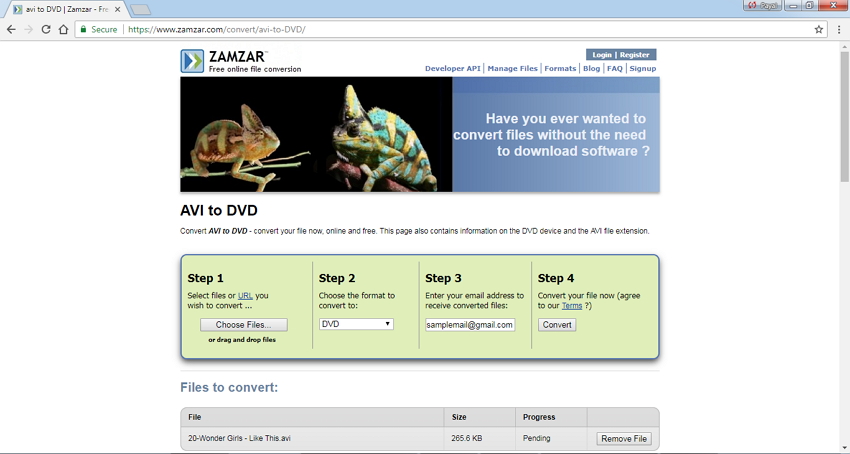
Esistono molti modi per masterizzare file AVI su DVD. Se vuoi avere il meglio, allora Wondershare DVD Creator è senz'altro il migliore nel suo campo. Installa il programma e preparati a masterizzare AVI su DVD con Windows 10 o altre versioni e anche su Mac.







